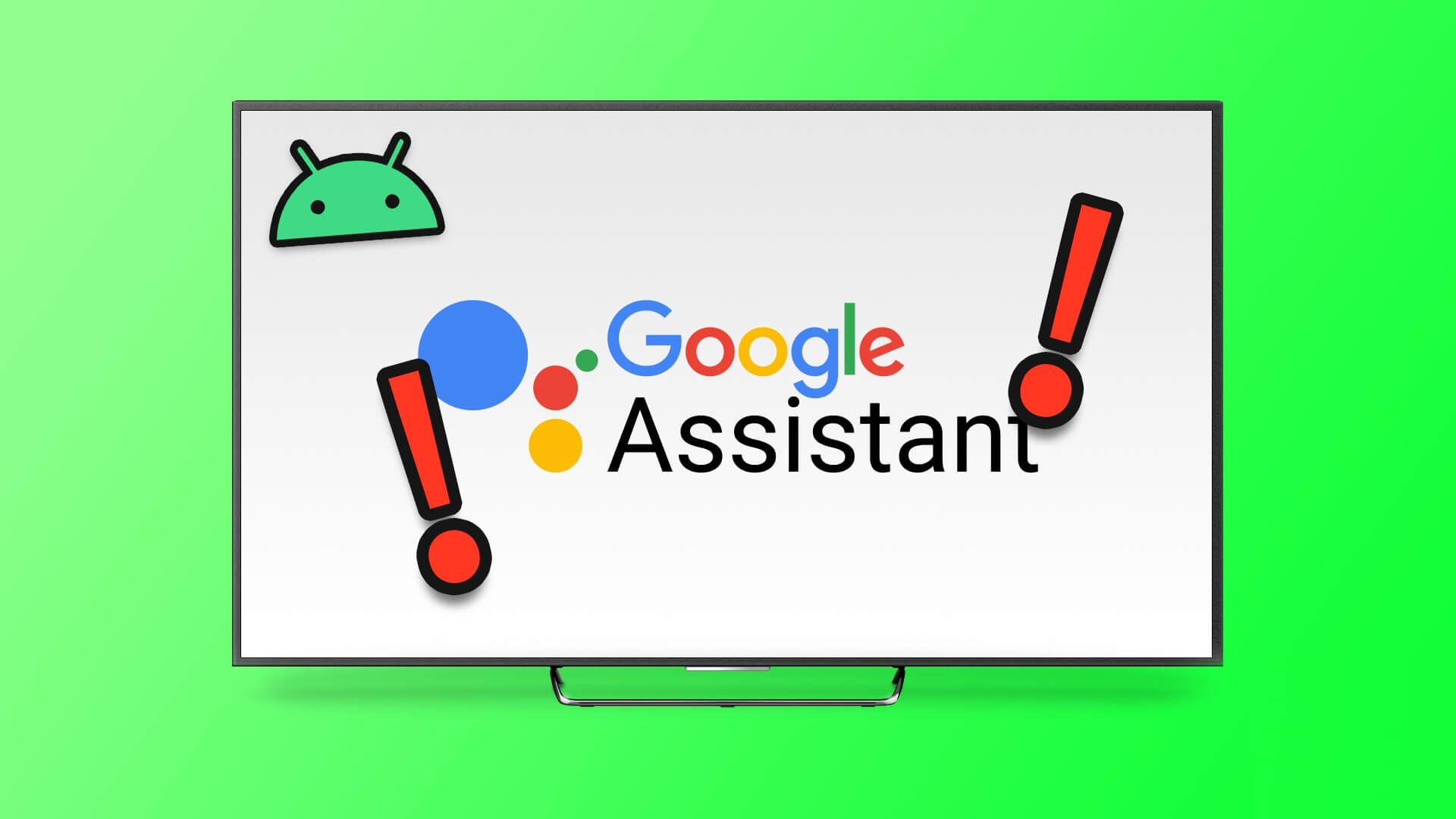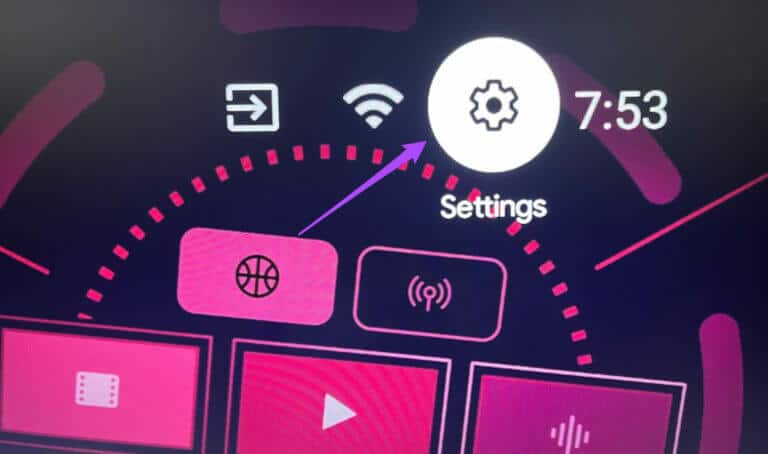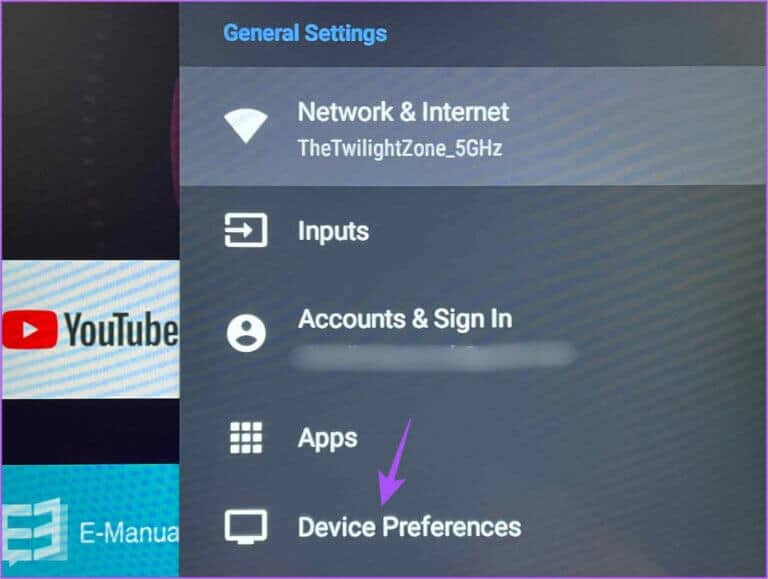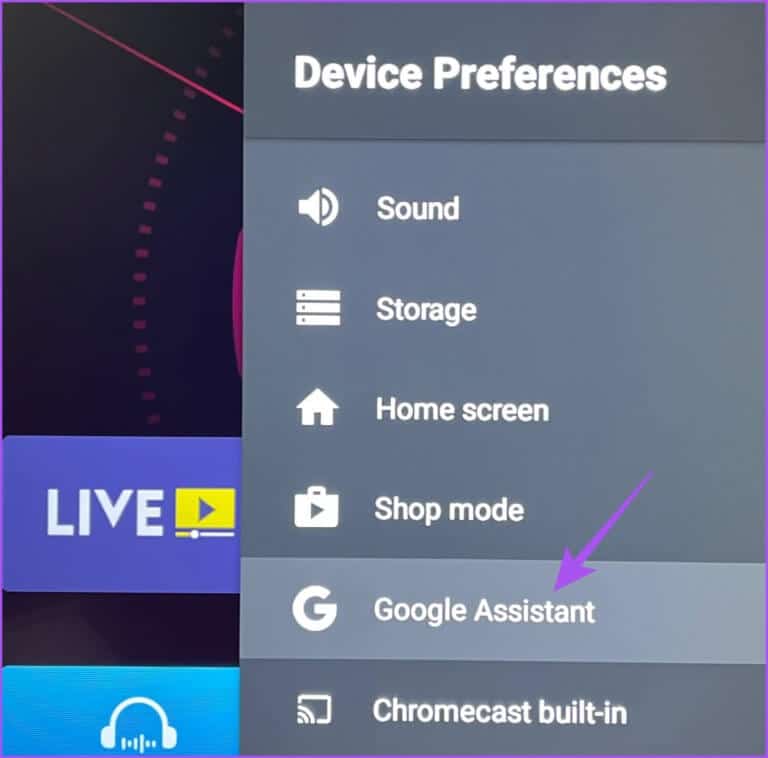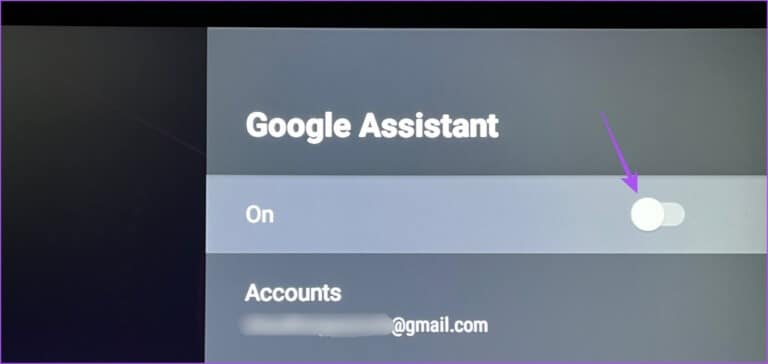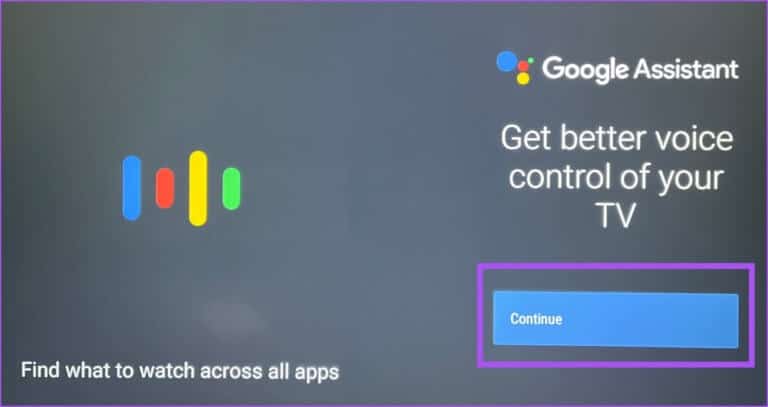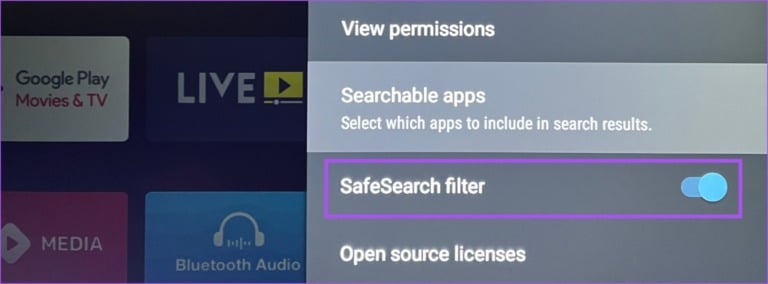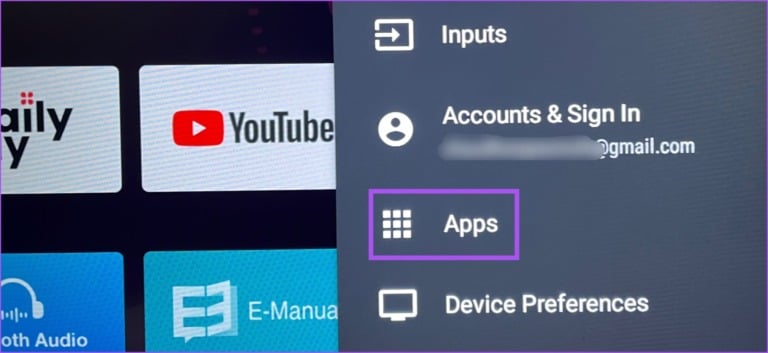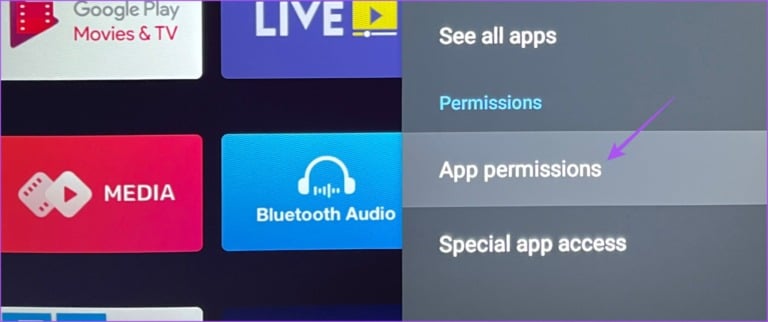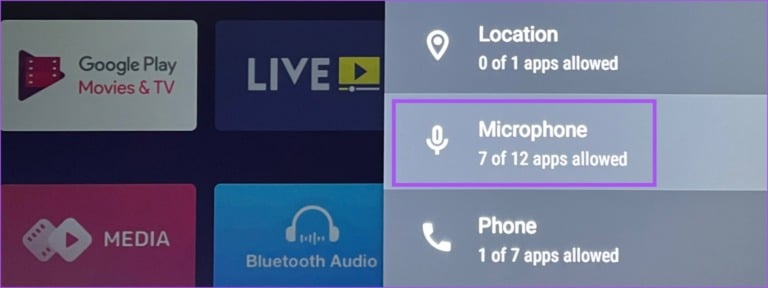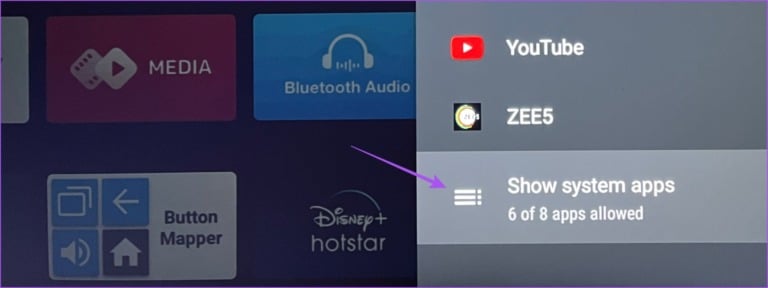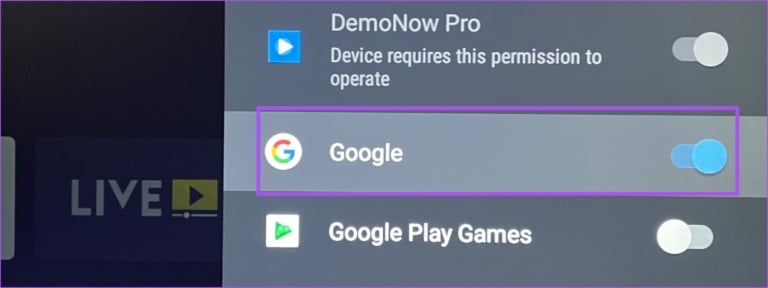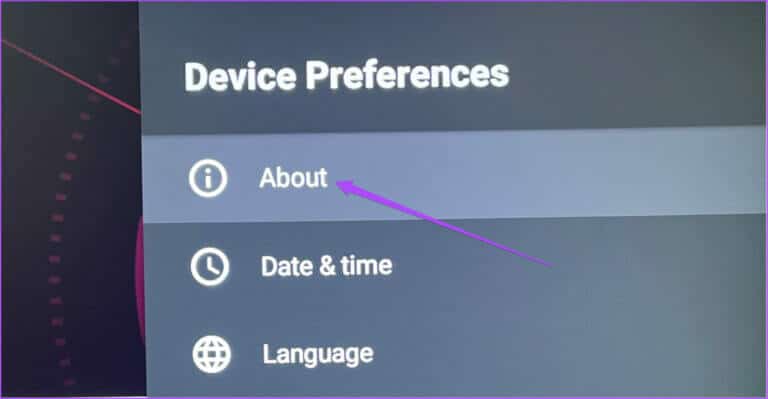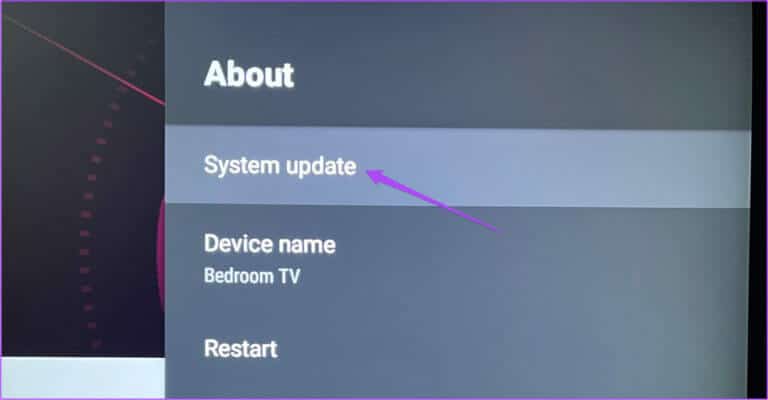أفضل 7 إصلاحات لعدم عمل Google Assistant على Android TV
يأتي تلفزيون Android الخاص بك مزودًا بمساعد Google لاستخدام التطبيقات والوظائف مع الأوامر الصوتية. يمكنك البحث عن الأفلام والبرامج التلفزيونية وتطبيقات البث والمزيد بمجرد نطق الأوامر الصوتية باستخدام مساعد Google. هذا يلغي الحاجة إلى التنقل في واجهة Android TV يدويًا.
لكن بعض المستخدمين لا يمكنهم الوصول إلى مساعد Google على Android TV. سواء كان الأمر يتعلق بالضغط على الزر المخصص في جهاز التحكم عن بُعد أو التحدث عن الأوامر الصوتية ، فستحتاج إلى التحقق من الأشياء عن كثب إذا كان مساعد Google لا يستجيب. فيما يلي بعض الإصلاحات لـ Google Assistant التي لا تعمل على Android TV.
1. تحقق من اتصالك بالإنترنت
سيعرض Google Assistant نتائج البحث باستخدام اتصالك بالإنترنت. هذا يعني أن سرعة اتصالك بالإنترنت ستحدد مدى سرعة ظهور النتائج. لذا قم بإجراء اختبارات سرعة الإنترنت على التلفزيون أو الهاتف المحمول أو الكمبيوتر للتحقق من موثوقية الاتصال. سيكون توصيل تلفزيون Android الخاص بك بنطاق تردد 5 جيجاهرتز أفضل.
يمكنك أيضًا قراءة منشورنا إذا كان Android TV الخاص بك لا يتصل بشبكة Wi-Fi.
2. اجعل وحدة التحكم عن بُعد أقرب إلى تلفزيون ANDROID
هل أنت بعيد جدًا عن التلفزيون أم أن هناك شيئًا ما يحجب منفذ الأشعة تحت الحمراء؟ اجعل جهاز التحكم عن بُعد أقرب إلى Android TV. يتم توصيل العديد من أجهزة التحكم عن بُعد في Android TV الجديدة باستخدام Bluetooth بنطاق محدد. إذا كان لديك جهاز تحكم عن بعد قياسي يعمل بالأشعة تحت الحمراء ، فأنت بحاجة إلى توجيه جهاز التحكم عن بُعد مباشرة إلى تلفزيون Android حتى يعمل مساعد Google بشكل صحيح. إذا كان جهاز التحكم عن بُعد الخاص بجهاز Android TV لا يعمل ، فقد يستجيب لأوامرك الصوتية.
3. تحقق من مكبرات الصوت والشريط الصوتي
إذا كنت تستخدم مكبرات الصوت أو مكبرات الصوت مع دعم مساعد Google المدمج مع Android TV ، فستحتاج إلى التحقق مما إذا كان اتصال Wi-Fi أو Bluetooth ممكّنًا. يمكنك أيضًا تنشيط مساعد Google باستخدام جهاز التحكم عن بُعد الخاص بمكبر الصوت أو إعداد مكبر الصوت.
4. تحقق مما إذا تم تمكين مساعد Google
على الرغم من تمكينه افتراضيًا ، إلا أنه يمكنك التحقق مما إذا كان مساعد Google ممكّنًا على تلفزيون Android TV الخاص بك. إليك كيفية التحقق من مساعد Google وتمكينه يدويًا على Android TV.
الخطوة 1: على شاشة Android TV الرئيسية ، انتقل إلى الإعدادات في الزاوية العلوية اليمنى.
الخطوة 2: حدد تفضيلات الجهاز.
الخطوة 3: قم بالتمرير لأسفل وحدد مساعد Google.
الخطوة 4: إذا تم تعطيل مساعد Google ، فحدده لتمكين الميزة.
الخطوة 5: حدد متابعة واتبع التعليمات التي تظهر على الشاشة لإنهاء العملية.
نقترح السماح لـ Google Assistant بالوصول عبر جميع تطبيقات Android TV الخاصة بك.
بعد ذلك ، أغلق القائمة وتحقق من حل المشكلة.
5. تعطيل البحث الآمن
بناءً على تفضيلات المحتوى الخاصة بك ، يمكنك تعطيل عامل تصفية البحث الآمن لمساعد Google على جهاز Android TV الخاص بك للتحقق مما إذا كان قد تم حل المشكلة أم لا. بالطبع ، نفترض أنك تنوي البحث عن مصطلح تم حظره بواسطة عامل تصفية البحث الآمن.
الخطوة 1: على شاشة Android TV الرئيسية ، انتقل إلى الإعدادات في الزاوية العلوية اليمنى.
الخطوة 2: حدد تفضيلات الجهاز.
الخطوة 3: قم بالتمرير لأسفل وحدد مساعد Google.
الخطوة 4: قم بإيقاف تشغيل التبديل بجوار مرشح البحث الآمن.
الخطوة 5: ارجع إلى الشاشة الرئيسية لجهاز Android TV وتحقق مما إذا كان مساعد Google يعمل أم لا.
6. تحقق من أذونات الميكروفون
تمامًا كما هو الحال على هاتفك ، تحتاج إلى السماح باستخدام الميكروفون لاستدعاء مساعد Google على تلفزيون Android. إليك كيفية التحقق مما إذا كان الوصول إلى الميكروفون ممكّنًا أم لا.
الخطوة 1: على شاشة Android TV الرئيسية ، انتقل إلى الإعدادات في الزاوية العلوية اليمنى.
الخطوة 2: حدد التطبيقات.
الخطوة 3: حدد أذونات التطبيق.
الخطوة 4: قم بالتمرير لأسفل وحدد الميكروفون.
الخطوة 5: قم بالتمرير لأسفل وحدد إظهار تطبيقات النظام.
الخطوة 6: قم بالتمرير لأسفل وقم بتشغيل التبديل بجوار Google.
الخطوة 7: ارجع إلى الشاشة الرئيسية وتحقق من حل المشكلة.
7. تحديث نظام تشغيل ANDROID TV
الحل الأخير الذي نوصي به هو تحديث إصدار نظام تشغيل Android TV الخاص بك. نظرًا لأن Google Assistant هو تطبيق نظام ، يمكنك تحديث نظام التشغيل Android TV لإزالة أي أخطاء أو مواطن الخلل في الإصدار الحالي.
الخطوة 1: على شاشة Android TV الرئيسية ، انتقل إلى الإعدادات في الزاوية العلوية اليمنى.
الخطوة 2: قم بالتمرير لأسفل وحدد تفضيلات الجهاز.
الخطوة 3: حدد حول.
الخطوة 4: حدد تحديث النظام.
الخطوة 5: في حالة توفر تحديث ، قم بتنزيله وتثبيته.
بعد إعادة تشغيل التلفزيون ، حاول استخدام مساعد Google.
استدع مساعدك الرقمي
ستساعدك هذه الحلول في الحصول على مساعدة Google Assistant على Android TV الخاص بك. تعمل أوامر مساعد Google الصوتية بسبب الميكروفون في جهاز التحكم عن بُعد الخاص بتلفزيون Android. وبالحديث عن استخدام الميكروفون ، يمكنك أيضًا استخدام Google Duo على تلفزيون Android الخاص بك باستخدام الميكروفون المدمج في جهاز التحكم عن بُعد الخاص بتلفزيون Android.